Mẹo khắc phục S7 Edge bị lỗi Wifi hiệu quả nhất mà bạn cần biết
S7 Edge bị lỗi Wifi khiến bạn sử dụng các chức năng online trên máy một cách chập chờn và khó chịu? Hãy xử lý ngay tình trạng này với những gợi ý d được gợi ý dưới đây.
S7 Edge là chiếc smartphone mang tính đột phá của Samsung trong phân khúc cao cấp. Với thiết kế cải tiến, cấu hình cải thiện cùng nhiều tính năng hữu ích được trang bị thêm, S7 Edge một lần nữa khẳng định vị thế của Samsung trên thị trường công nghệ.

Dù vậy, S7 Edge vẫn có thể khiến bạn cảm thấy thất vọng. Đó là khi máy gặp phải một sự cố hư hỏng nào đó và khiến sự trải nghiệm của bạn bị cản trở. Chẳng hạn như tình trạng S7 Edge bị lỗi Wifi mà nhiều người đang gặp phải hiện nay.
Xem thêm:
Biểu hiện và nguyên nhân của lỗi Wifi trên Samsung S7 Edge
✪ Biểu hiện
✦ Tính năng Wifi không thể kích hoạt. Biểu tưởng Wifi cũng không hiện lên màn hình của máy.
✦ S7 Edge không thể dò được các mạng Wifi có ở xung quanh.
✦ S7 Edge không thể kết nối với Wifi, dù đã nhập đúng password.
✦ Khi kết nối được Wifi, tốc độ truy cập mạng kém, chập chờn, lúc được lúc không.

=> Khi chiếc S7 Egde của bạn gặp phải những dấu hiệu trên, nhưng các thiết bị khác xung quanh vẫn kết nối Wifi bình thường thì gần như chắc chắn nguyên nhân nằm ở chiếc dế yêu của bạn.
✪ Nguyên nhân
✦ Phần mềm của S7 Edge bị xung đột, khiến chức năng kết nối Wifi bị ảnh hưởng.
✦ Bạn đang đặt máy ở chế độ máy bay hoặc tiết kiệm pin mà chưa hề tắt bỏ
✦ Cài đặt Wifi ở trên máy không phù hợp do đã bị thay đổi trước đó.
✦ Quá trình cập nhật phần mềm trên máy bị lỗi.
✦ S7 Edge sử dụng phiên bản hệ điều hành đã lỗi thời.
✦ IC Wifi, Ăng ten Wifi đã bị hư hỏng bởi những tác động mạnh từ bên ngoài.

Khắc phục S7 Edge bị lỗi Wifi bằng cách nào?
Bạn có thể khắc phục lỗi Wifi trên Samsung S7 Edge tại nhà, nếu như máy không bị hư hỏng về phần cứng. Cụ thể lúc này, bạn nên áp dụng một số thủ thuật được gợi ý sau đây:
✪ Khắc phục lỗi tại nhà
➥ Tắt bỏ chế độ máy bay và tiết kiệm pin nếu như các chế độ này đang được kích hoạt.
➥ Ghi nhớ mật khẩu của mạng Wifi mà bạn đang kết nối. Sau đó, bạn tiến hành chọn lệnh Quên mạng này và kết nối lại.
➥ Thiết lập lại IP, DNS của mạng Wifi có trên máy theo đúng hình bên dưới. Đây là giải pháp mà nhiều người đã áp dụng thành công.
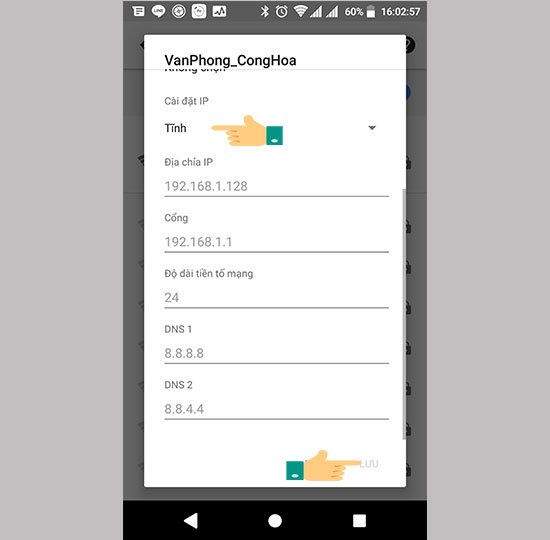
➥ Cập nhật phiên bản Android mới cho Samsung S7 Edge (nếu có)
➥ Tiến hành thiết lập lại cài đặt mạng trên S7 Edge. Bạn cần vào Cài đặt => Sao lưu và đặt lại => Khôi phục cài đặt mạng => Xóa các cài đặt. Thủ thuật này không làm ảnh hưởng tới dữ liệu có trên máy.
➥ Khôi phục cài đặt gốc cho điện thoại. Tương tự như trên, bạn cũng cần vào Cài đặt => Sao lưu và đặt lại. Sau đó, chọn Khôi phục cài đặt gốc => Xóa hết. Bạn cần sao lưu dữ liệu trước khi áp dụng thủ thuật này.
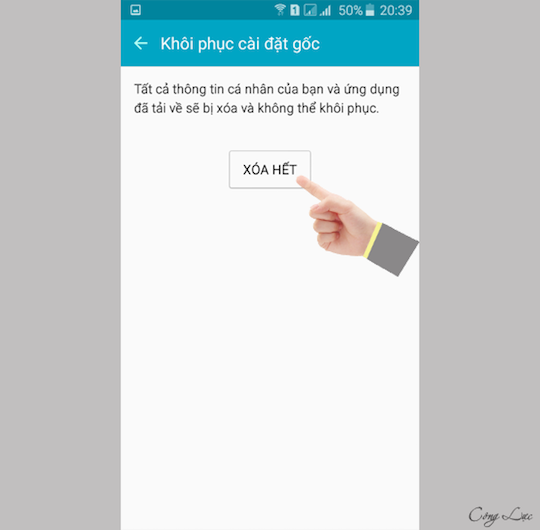
✪ Sửa chữa tại các trung tâm chuyên nghiệp
➥ Khi những thủ thuật nêu trên không hề đem lại tác dụng đối với trường hợp S7 Edge bị lỗi Wifi của bạn, có thể máy đã bị hư hỏng ở phần cứng.
➥ Với trường hợp này, bạn không nên tự mình cố gắng khắc phục tại nhà. Thay vào đó, bạn nên gửi gắm S7 Edge cho một trung tâm sửa chữa chuyên nghiệp.

Nếu bộ phận Wifi bị hư hỏng, bạn sẽ cần thay mới bộ phận này cho máy. Sau đó, chiếc S7 Edge của bạn sẽ có thể hoạt động với khả năng kết nối Wifi tốt như ban đầu.
Chúc các bạn thành công!

